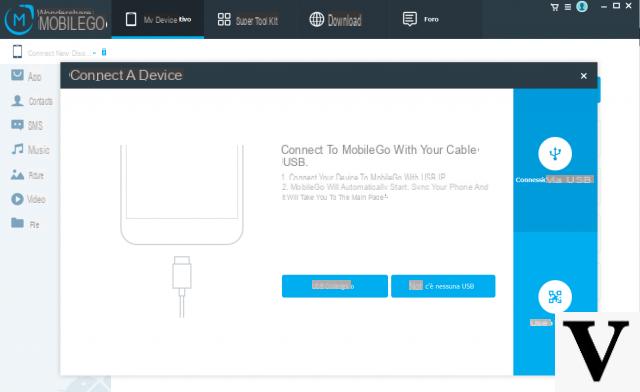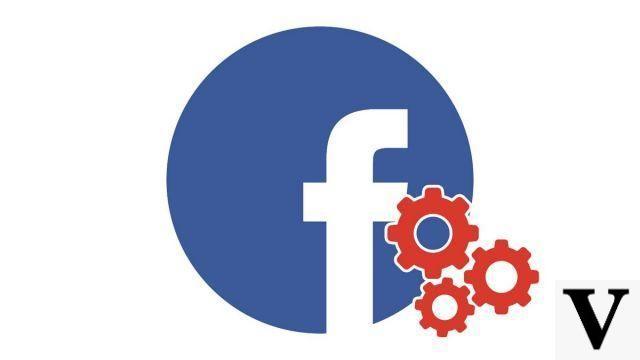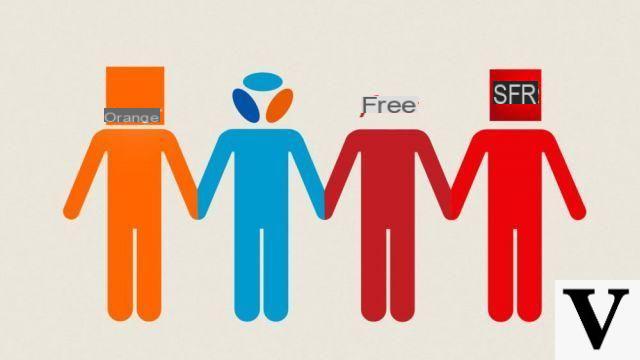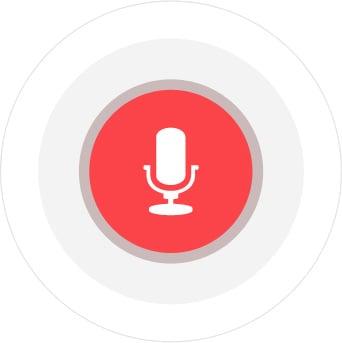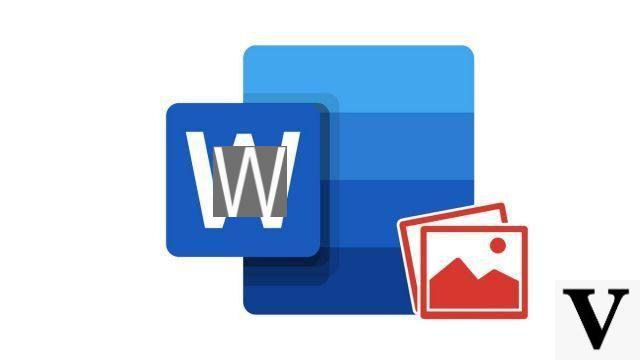
Uma marca d'água é aquela que aparece no fundo de cada página de um documento do Word. Dependendo do caso, pode ser utilizado para indicar sua origem, titular, autor, sigilo, status, etc.
Seja qual for a sua versão do Word, o software permite adicionar vários tipos de marcas d'água na forma de texto ou imagem, como veremos neste tutorial.
Adicionar marca d'água de texto ao documento do Word
- Clique na aba Projeto (ou Provisão em versões mais antigas do Word).
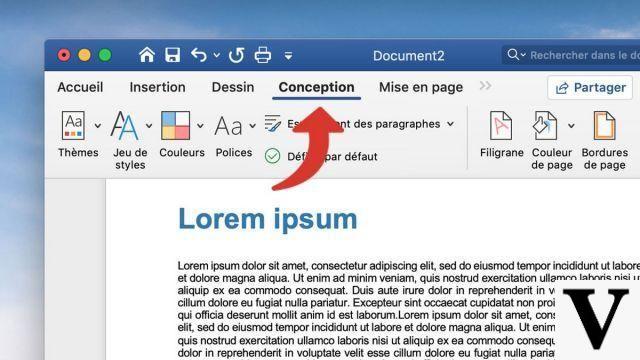
- Clique marca d'água.
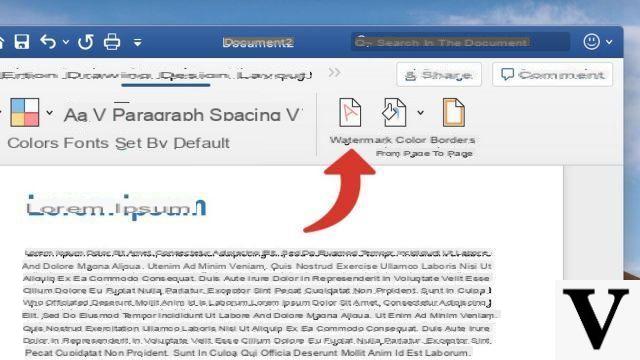
- Marque a opção texto e edite sua marca d'água.
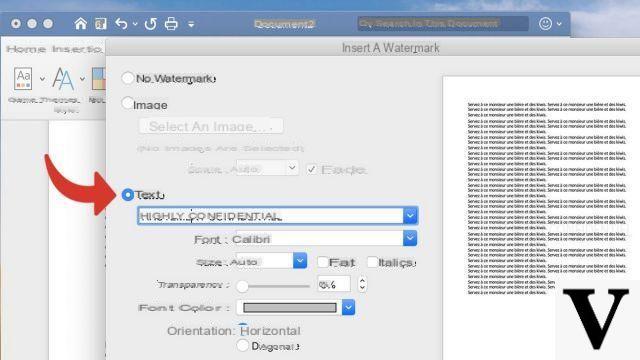
- Clique finalmente em OK.
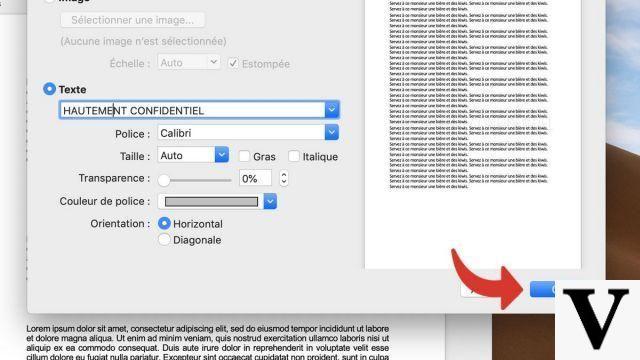
Adicionar marca d'água de imagem em documento do Word
- Clique na aba Projeto (ou Provisão em versões mais antigas do Word).
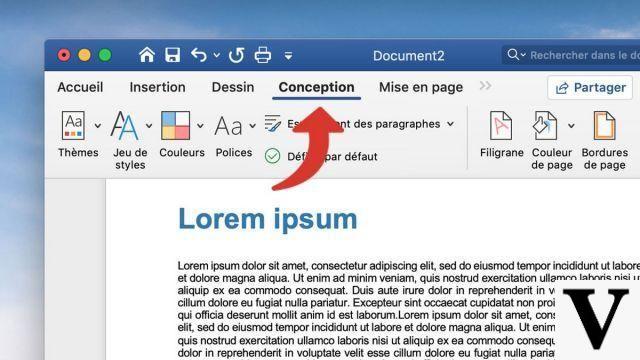
- Clique marca d'água.
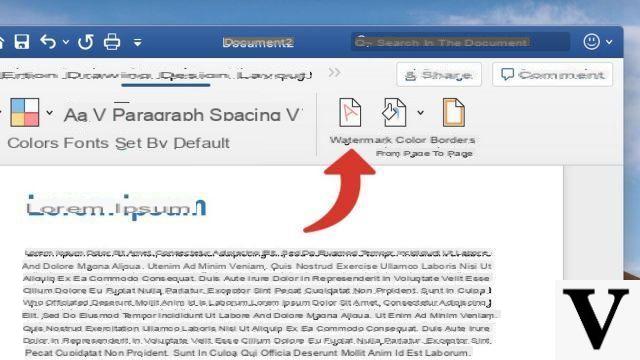
- Marque a opção Imageme clique Selecione uma imagem.
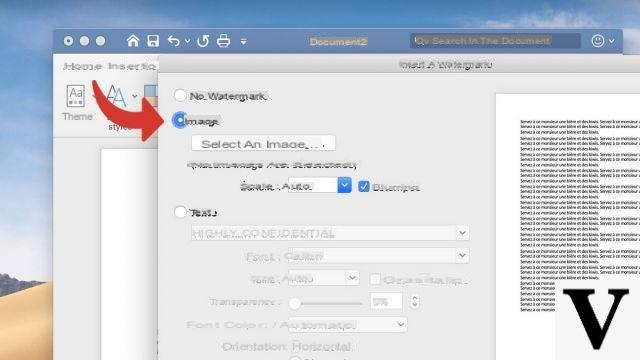
- No disco rígido, selecione a imagem à qual deseja adicionar a marca d'água e clique em inserir.
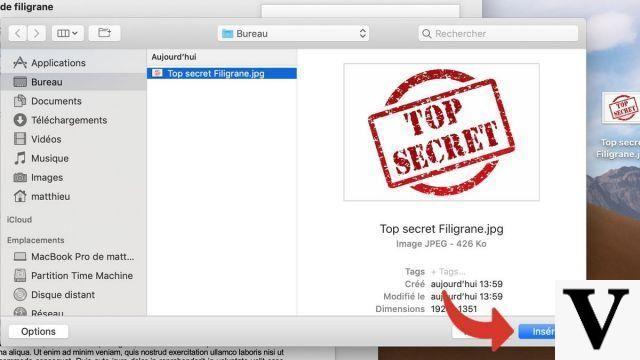
- Marque a opção Escurecido se você quiser que a imagem seja ligeiramente transparente. Finalmente clique em OK.
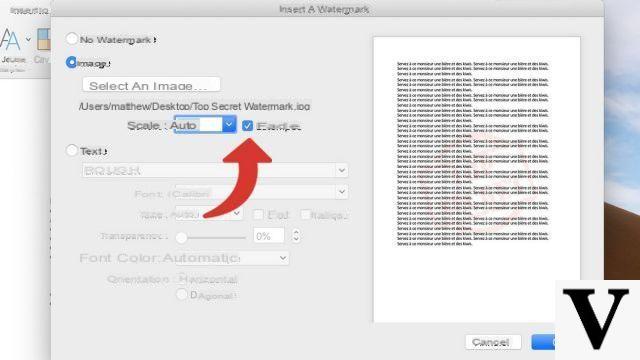
Depois de inserida, você pode editar ou remover uma marca d'água de imagem ativando oedição do cabeçalho. Dê um duplo clique na parte mais alta do seu documento do Word: você pode então selecionar a imagem clicando nela e aplicar as modificações de sua escolha (ou excluí-la pressionando o botão Excluir no seu teclado).
Baixar :
Microsoft Word para Windows 10 | Microsoft Word para MacOS
Encontre outros tutoriais no Word:
- Como inserir uma forma geométrica no Word?
- Como adicionar plano de fundo a um documento do Word?
- Como inserir rapidamente uma captura de tela no Word?
- Como inserir imagem em documento do Word?
- Como inserir rapidamente uma captura de tela no Word?